Korunabilecek veri tipini ve koruma yöntemini tanımlayan veri koruma kuralları oluşturarak verileri Watson Knowledge Catalog ile koruyabilirsiniz. Veri koruma kuralları, yönetilen kataloglardaki varlıklar için zorlanır. Veri koruma kuralları hakkında bilgi alın, daha sonra bir video izleyin ve veri maskeleme konusunda bazı bilgilere sahip kullanıcılar için uygun olan bir öğretici programı izleyin, ancak kodlama gerektirmiyor.
Gerekli hizmet Watson Knowledge Catalog
Gerekli izin Herhangi bir Watson Knowledge Catalog kullanıcı rolleriile birlikte gönderilen Veri koruma kurallarını yönet iznine sahip olmanız gerekir.
Temel iş akışınız, bir veri koruma kuralı oluşturmasıdır. Siz oluşturduktan hemen sonra yürürlüğe girer.
Verileri koruma hakkında okuma
Denetime ilişkin verileri tanımlamak ve denetim yöntemini belirlemek için veri koruma kuralları oluşturursiniz. Veri koruma kurallarında, denetime ilişkin verileri tanımlamak için sınıflandırmalar, veri sınıfları, iş terimleri ya da etiketler ekleyebilirsiniz. Verilere erişimi reddetmeyi, hassas veri değerlerini maskemeyi ya da satırları süzgeçten geçirmeyi seçebilirsiniz.
Veri maskeleme, gizli bilgileri tehlikeye atmaktan kaçınmak için kişisel olarak tanımlanabilen bilgiler ya da sınırlı iş verileri gibi hassas verileri korumanıza yardımcı olur. Bir varlık için zorlanan veri koruma kurallarında tanımlanır. Veri maskeleme yöntemine bağlı olarak, varlık önizlemesinde alıkonan biçimlendirmeyle veriler düzeltilir, değiştirilir ya da karartılır.
Veri maskeleme hakkında daha fazla bilgi edinin
Maskeleme verileri hakkında bir video izle
 Farklı maskeleme tiplerini kullanarak verileri maskelemek için veri koruma kurallarının nasıl oluşturulacağını görmek için bu videoyu izleyin.
Farklı maskeleme tiplerini kullanarak verileri maskelemek için veri koruma kurallarının nasıl oluşturulacağını görmek için bu videoyu izleyin.
Bu video, bu belgelerdeki yazılı adımların izlenmesine alternatif olarak bir görsel yöntem sağlar.
Verileri maskelemek için eğitmeni deneyin
Bu eğitmende, aşağıdaki görevleri tamamlar:
- Görev 1: Kataloğunuza bir veri varlığı ekleyin.
- Görev 2: Verilerin karartılması için bir veri koruma kuralı yaratın.
- Görev 3: Verileri düzelmek için bir veri koruma kuralı oluşturun.
- Görev 4: Verilerin yerine koymak için bir veri koruma kuralı oluşturun.
- Görev 5: Maskeli verileri görüntüleyin.
Bu eğitmenin tamamlanması yaklaşık 20 dakika sürecektir.
Önkoşullar
- Önceden yaratılmış ya da katalog yaratmakiçin gereken veri ilkeleriyle yaratılmış bir katalog.
Görev 1: Katalogunuza ayarlanan verileri ekleyin
Bu eğitmende kullanacağınız veri kümesi, duyarlı verileri içeren birkaç sütun içerir. Kataloğunuza veri kümesi eklemek için aşağıdaki adımları izleyin:
Galeri 'deki Auto Sigorta Müşterileri veri kümesi olanağına erişin.
Aşağı Yükle simgesini tıklatın ve dosyayı yerel olarak kaydedin.
Gezinme menüsünden Kataloglar > Tüm katalogları görüntüleseçeneklerini tıklatın.
Kataloğunuzu açın ya da gerekiyorsa bir katalog oluşturun.
Bir kataloğun Varlıklar sayfasından, Kataloğa Ekle > Yerel dosyalar' ı tıklatın.
Yerel dosyalardan veri varlıkları ekle sayfasında, göz at'ı tıklatın, bilgisayarınızdan
AutoInsuranceCustomers.csv' u seçin ve Aç' ı tıklatın.Ekle'yi tıklatın. Yükleme tamamlanıncaya kadar sayfada kalın.
Dosya yüklendiğinde, AutoInsuranceCustomers.csv veri varlığını açın.
Verileri önizlemek için Varlık sekmesini tıklatın.
Veri kümesindeki tüm kolonları görmek için sağa kaydır.
Millial_ID, CreditCard_Numberve Marital_Status sütunlarına bakın. Bu sütunlar, maskelenmesi gereken hassas verileri içerir.
 Devam etinizi denetleyin
Devam etinizi denetleyin
Aşağıdaki resimde, katalogdaki AutoInsuranceCustomers.csv dosyası gösterilmektedir.
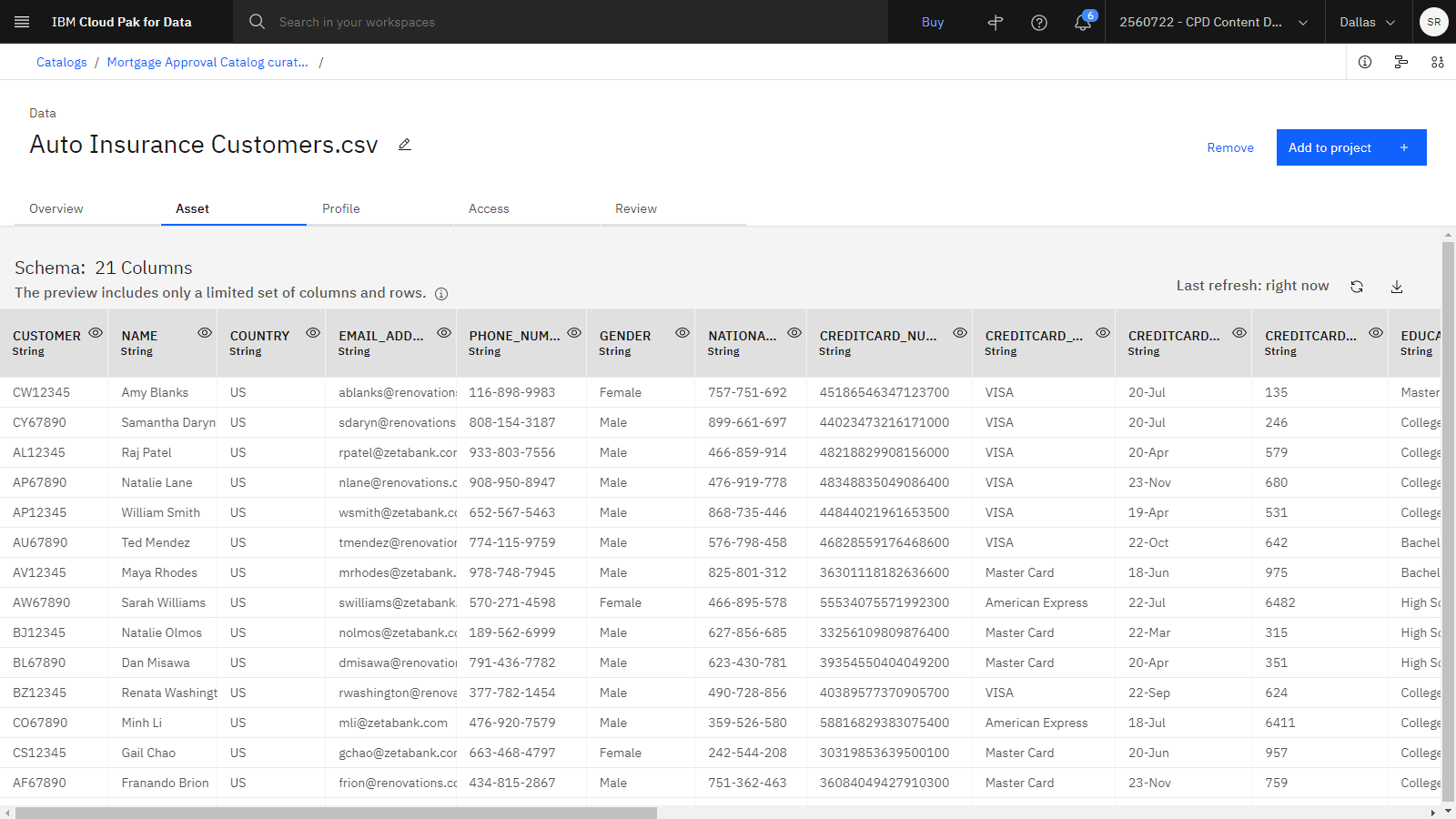
Görev 2: Verilerin karartılması için bir veri koruma kuralı oluşturma
 To preview this task, watch the video beginning at 03:36.
To preview this task, watch the video beginning at 03:36.
İlk veri koruma kuralı, ABD Sosyal Güvenlik Numarası gibi hükümet kimliklerinin karartılacağı bir kural. Verileri karartılamak üzere bir veri koruma kuralı oluşturmak için aşağıdaki adımları izleyin:
Gezinme Menüsü simgesini tıklatın ve Yönetişim > Kurallar' ı tıklatın.
Kurallar sayfasından, Kural ekle > Yeni kuralöğelerini tıklatın. Öncelikle, verilerin değerlerini gizleyen, ancak biçimi koruyan hükümet kimlik verilerini karartıp kararlaştıran bir veri koruma kuralı oluşturursun.
Veri koruma kuralıseçeneğini belirleyin ve İleri' yi tıklatın.
Açılan Yeni veri koruma kuralı sayfasında temel alanları tamamlayın.
Ad bölüm tipi
Obfuscate government identity.İş tanımlaması bölüm tipinde
Rule to mask sensitive information.Koşul 1için, If alanında, Veri sınıfı' yı seçin.
Search for a data class (Veri sınıfı ara) alanına
US Social Security Numberyazın ve listeden US Social Security Number (ABD Sosyal Güvenlik Numarası) seçeneğini belirleyin.Yeni koşul ekledüğmesini tıklatın.
Ve ' yi Ya daolarak değiştirin.
Koşul 2için Veri sınıfı ve Kanada Sosyal Sigorta Numarasıdeğerlerini belirtin.
Yeni koşul ekledüğmesini tıklatın.
Koşul 3için Veri sınıfı ve Birleşik Krallık Ulusal Sigorta Numarasıdeğerlerini belirtin.
Eylemiçin maske sütunlarıseçeneğini belirleyin.
içeren sütunlarda alanı için Veri sınıfıseçeneğini belirleyin. Önceden seçilen aynı üç veri sınıfı sizin için dolduruldudur.
Maskeleme yöntemi için Obfuscateseçeneğini belirleyin. Seçilen seçenekle maskelenmiş verilerin bir örneğini görmek için imleci her bir maskeleme seçeneğinin üzerine getirebilirsiniz.
Oluştur'u tıklatın.
 Devam etinizi denetleyin
Devam etinizi denetleyin
Aşağıdaki resim, karartıcı veri koruma kuralını göstermektedir.
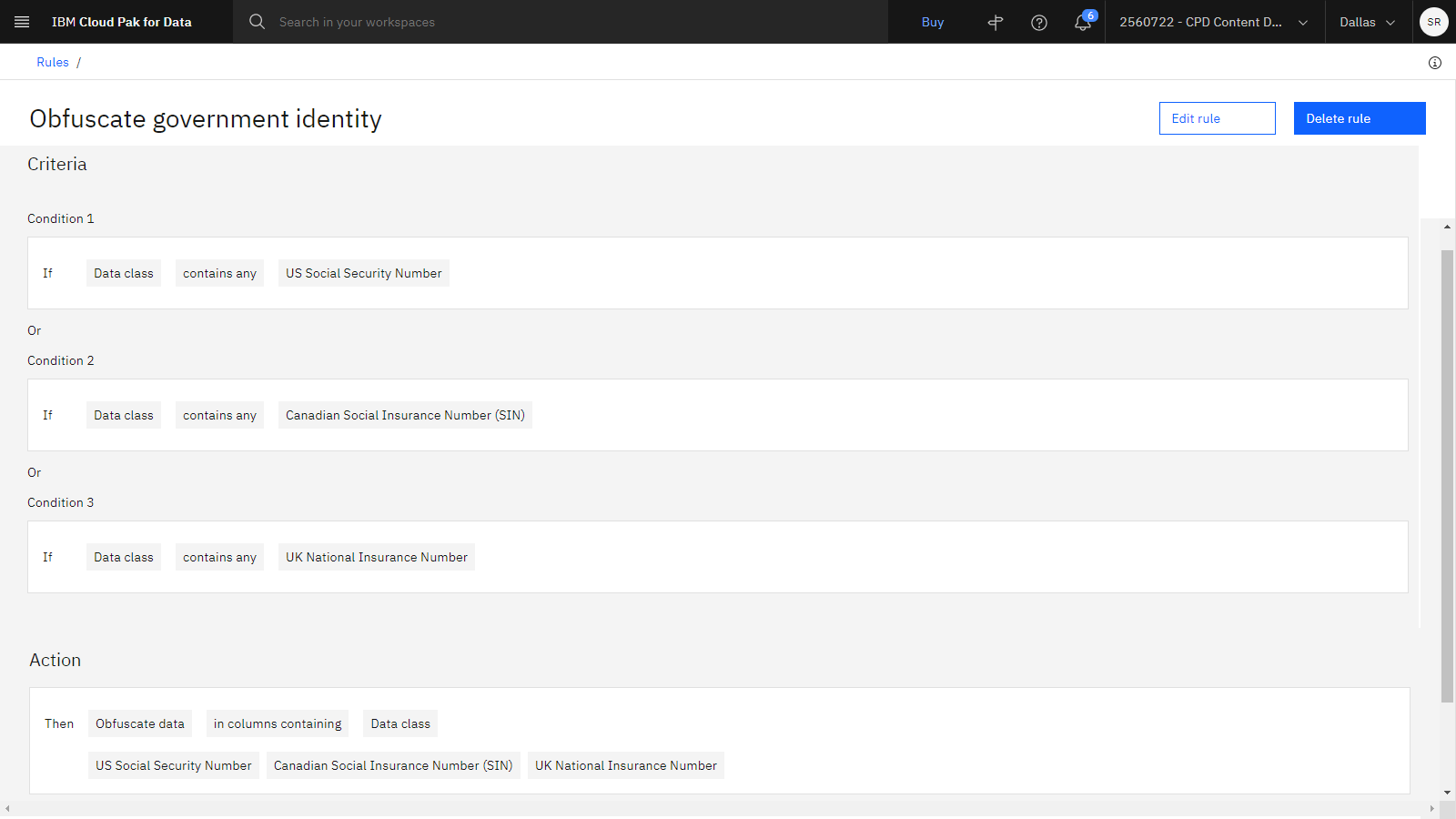
Görev 3: Verileri düzelmek için bir veri koruma kuralı oluşturma
İkinci kural, etnik köken gibi kişisel demografik bilgileri yeniden gösterecektir. Verileri düzelten bir veri koruma kuralı oluşturmak için aşağıdaki adımları izleyin:
Kurallar sayfasından, Kural ekle > Yeni kuralöğelerini tıklatın. Bundan sonra, verileri on X karakterle değiştirerek verilerin değerini gizleyen kişisel demografik verileri düzelten bir veri koruma kuralı yaratacaksınız.
Veri koruma kuralıseçeneğini belirleyin ve İleri' yi tıklatın.
Açılan Yeni veri koruma kuralı sayfasında temel alanları tamamlayın.
Ad bölüm tipi
Redact personal demographic information.İş tanımlaması bölüm tipinde
Rule to mask sensitive information.Koşul 1için, If alanında, Veri sınıfı' yı seçin.
Veri sınıfı ara alanına
Religionyazın ve listeden Religion öğesini seçin.Yeni koşul ekledüğmesini tıklatın.
Ve ' yi Ya daolarak değiştirin.
Koşul 2için Veri sınıfı ve Etnikbelirtin.
Yeni koşul ekledüğmesini tıklatın.
Koşul 3için Veri sınıfı ve Yasal Marital/Sivil Durumseçeneklerini belirleyin.
Yeni koşul ekledüğmesini tıklatın.
Koşul 4için, Veri sınıfı ve Siyasi Tarafdeğerlerini belirtin.
Eylemiçin maske sütunlarıseçeneğini belirleyin.
içeren sütunlarda alanı için Veri sınıfıseçeneğini belirleyin. Önceden seçilen aynı üç veri sınıfı sizin için dolduruldudur.
Maskeleme yöntemi için Redactseçeneğini belirleyin. Seçilen seçenekle maskelenmiş verilerin bir örneğini görmek için imleci her bir maskeleme seçeneğinin üzerine getirebilirsiniz.
Oluştur'u tıklatın.
 Devam etinizi denetleyin
Devam etinizi denetleyin
Aşağıdaki resim, düzelti veri koruma kuralını göstermektedir.
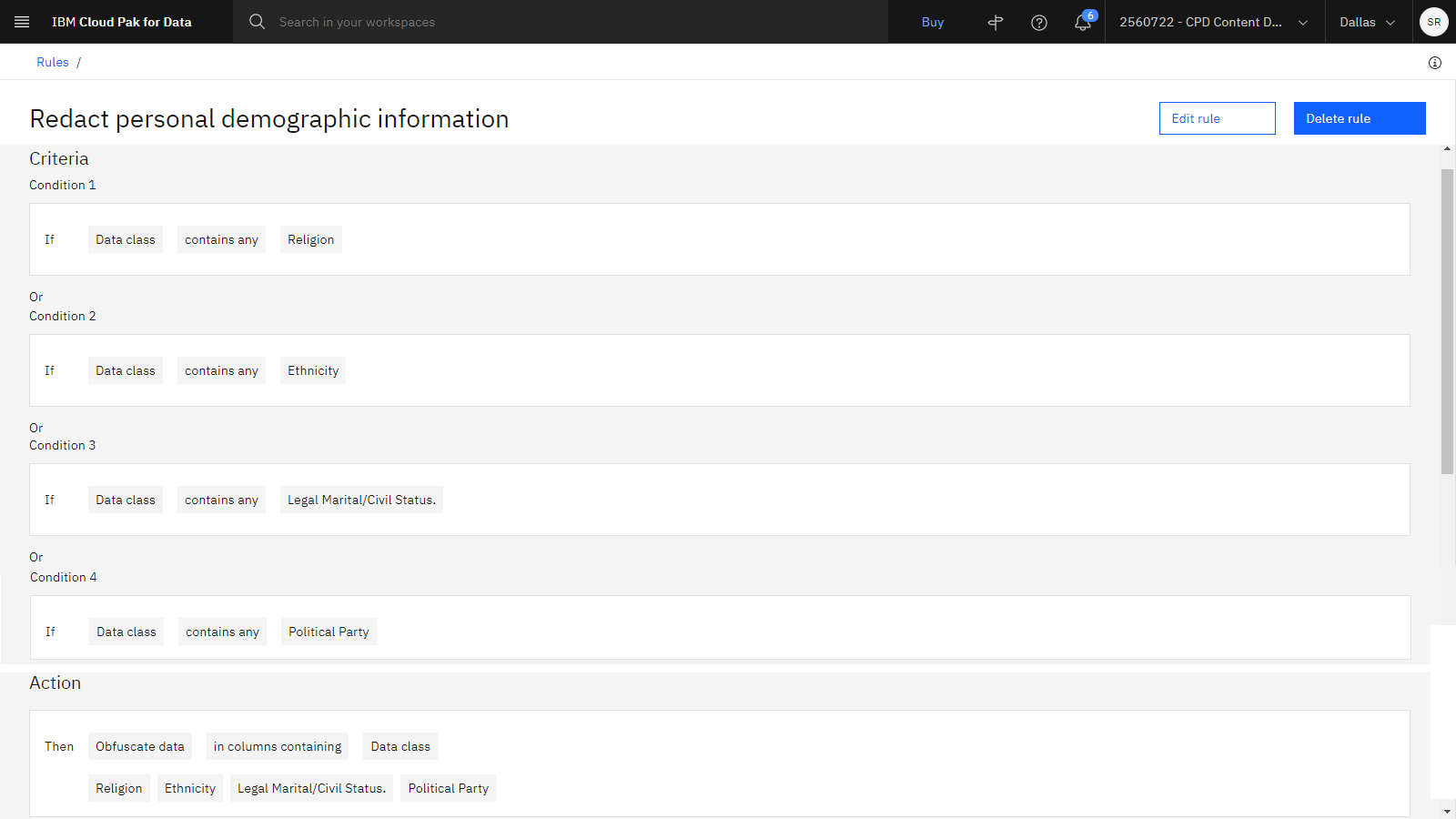
Görev 4: Verilerin yerine koymak için bir veri koruma kuralı oluşturma
Üçüncü kural, kredi kartı numaraları gibi finansal hesap verilerinin yerini alacak.
Kurallar sayfasından, Kural ekle > Yeni kuralöğelerini tıklatın. Sonraki bir veri koruma kuralı yaratıp, verileri, karma değerlerle değiştirerek, verilerin değerlerini gizleyen verileri değiştirecektir.
Kurallar sayfasından, Kural ekle > Yeni kuralöğelerini tıklatın.
Veri koruma kuralı seçeneğini belirleyin ve İleridüğmesini tıklatın.
Açılan Yeni veri koruma kuralı sayfasında temel alanları tamamlayın.
Ad bölüm tipi
Substitute financial account data.İş tanımlaması bölüm tipinde
Rule to mask sensitive information.Koşul 1için, If alanında, Veri sınıfı' yı seçin.
Search for a data class (Veri sınıfı ara) alanına
Credit Card Numberyazın ve listeden Credit Card Number (Kredi Kartı Numarası) seçeneğini belirleyin.Yeni koşul ekledüğmesini tıklatın.
Ve ' yi Ya daolarak değiştirin.
Koşul 2için, Veri sınıfı ve Hesap Numarasıdeğerlerini belirtin.
Eylemiçin maske sütunlarıseçeneğini belirleyin.
içeren sütunlarda alanı için Veri sınıfıseçeneğini belirleyin. Önceden seçilen aynı üç veri sınıfı sizin için dolduruldudur.
Maskeleme yöntemi için Substitute(Yerine Koy) seçeneğini belirleyin. Seçilen seçenekle maskelenmiş verilerin bir örneğini görmek için imleci her bir maskeleme seçeneğinin üzerine getirebilirsiniz.
Oluştur'u tıklatın.
 Devam etinizi denetleyin
Devam etinizi denetleyin
Aşağıdaki resim, yedek veri koruma kuralını gösterir.
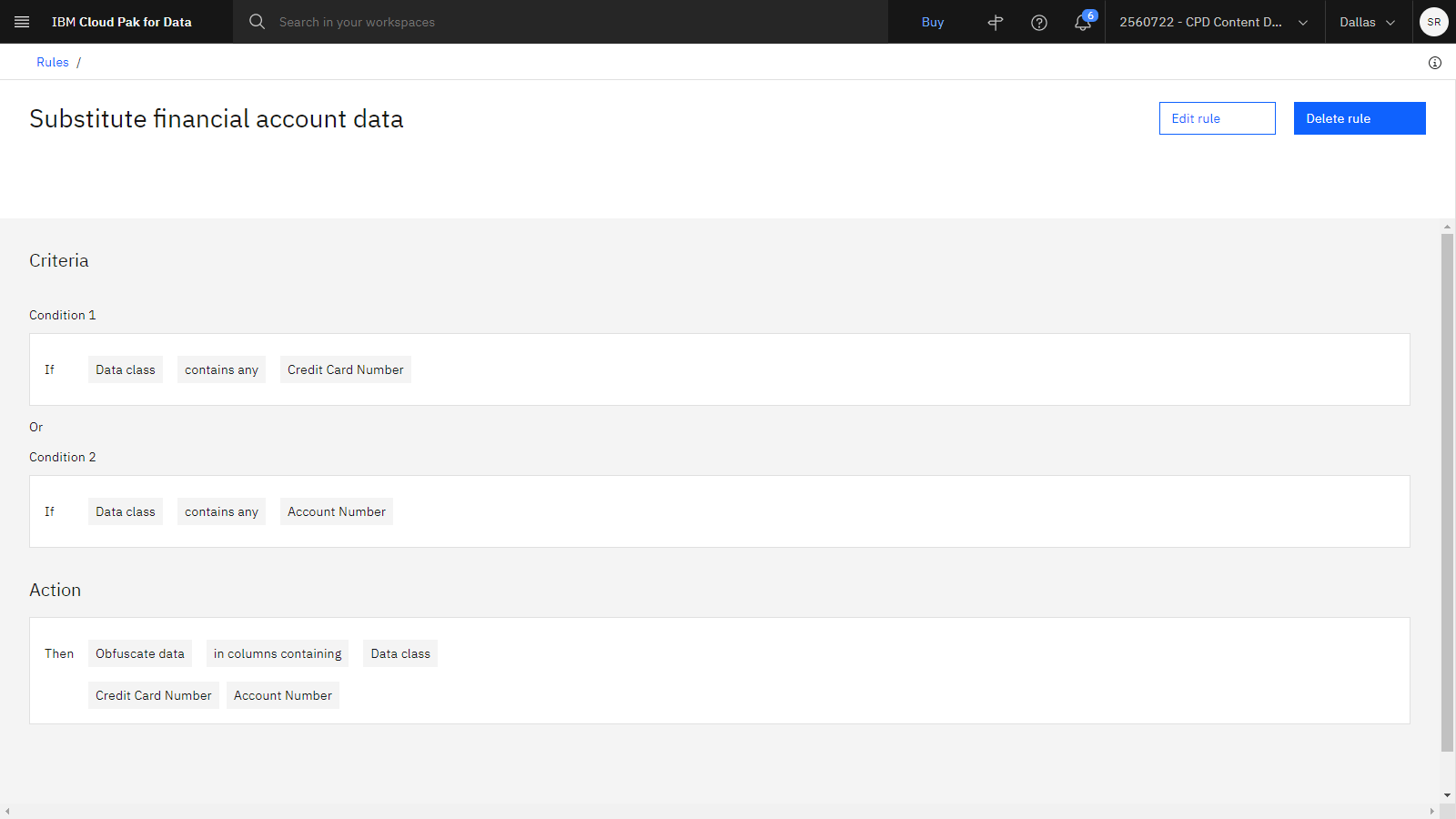
(İsteğe bağlı) Görev 5: Maskeli verileri görüntüleyin
 Watch the video beginning at 02:28 to see the effect of masked columns in a data set.
Watch the video beginning at 02:28 to see the effect of masked columns in a data set.
AutoInsuranceCustomers.csv' in sahibiyseniz, maskelenmiş verileri görüntülemek için farklı bir kullanıcı olarak oturum açmanız gerekir.Kurallar burada olduğuna göre, maskelenmiş verileri farklı bir kullanıcı perspektifinden görüntüleyebilirsiniz.
Gezinme menüsünden
, Kataloglar > Tüm katalogları görüntüleseçeneklerini tıklatın.
AutoInsuranceCustomers.csv veri varlığını içeren kataloğu seçin ve varlığı görüntülemek için AutoInsuranceCustomers.csv (Otomatik Sigorta-Özeller.csv) seçeneklerini tıklatın.
Verileri önizlemek için Varlık sekmesini seçin.
Horizontally scroll through the columns of data and move your mouse cursor over the Kilitle icons
above each data column to view the data protection rule that is masking the data.
 Devam etinizi denetleyin
Devam etinizi denetleyin
The following image shows the AutoInsuranceCustomers asset with masked columns.
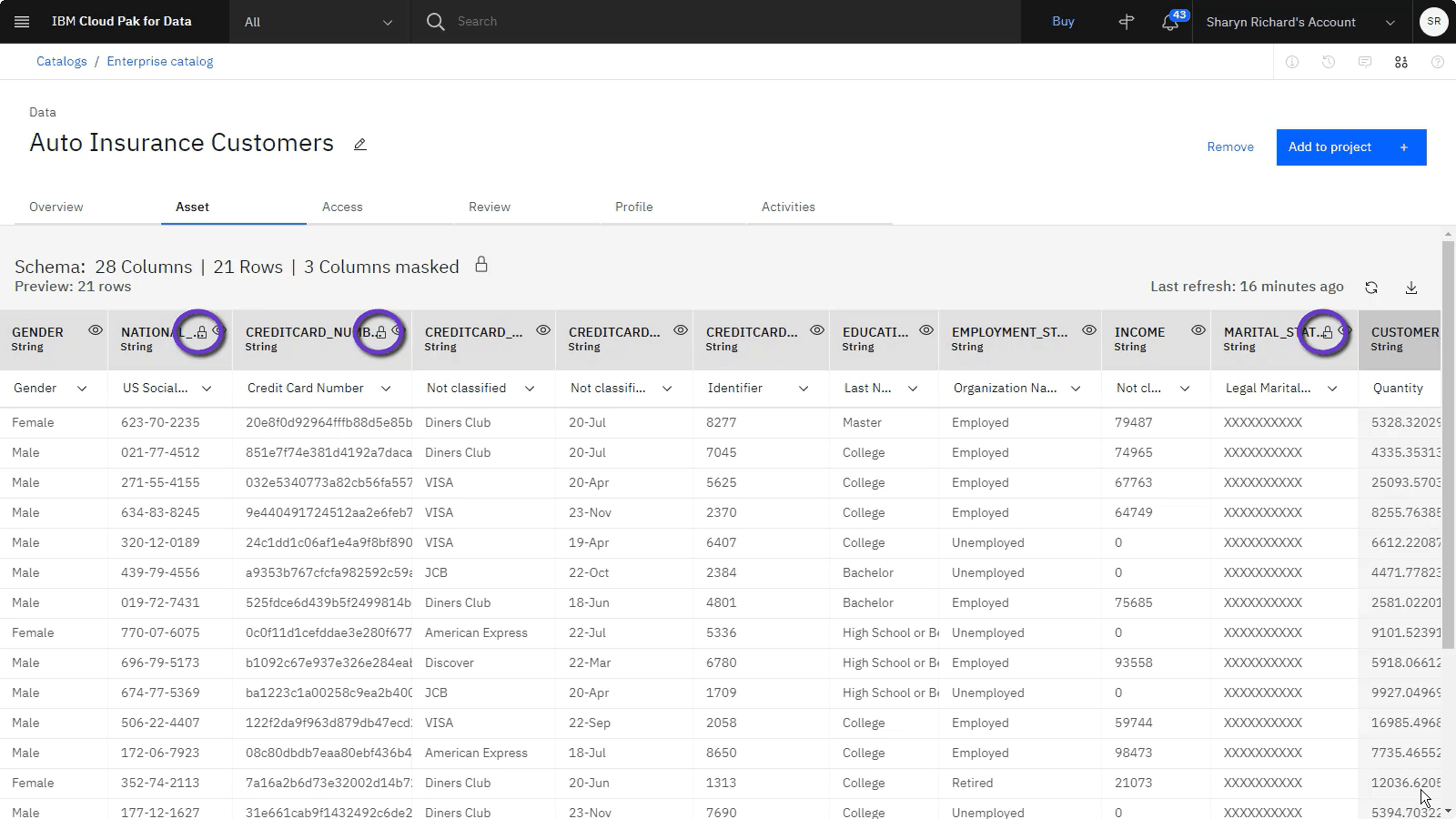
Sonraki adımlar
Artık veriler kullanılmaya hazır. Örneğin, siz ya da diğer kullanıcılar aşağıdaki görevlerden herhangi birini yapabilirsiniz:
- Verilerin Temizlenmesi ve şekillenmesi
- Defterin bir defterdeki verileri analiz etme
- Veri varlığıyla bir model oluşturun ve eğitin
- Verileri bir gösterge panosuyla görselleştir
Ek kaynaklar
- Katalog yönetişimiiçin daha fazla video görüntüleyin.
- Galeri' deki bir katalogdaki veri varlıklarının korunmasıyla ilgili uygulamalı deneyim kazanabilmek için örnek veri kümelerini bulun.
Üst konu: Hızlı başlangıç eğitmenleri